Softbankの絵文字を入力する
Softbankは、専用のウェブ作成ソフト「ウェブコンテンツヴューア」を無料配布しています。 このソフトには、Softbankの絵文字を入力するための「絵文字パレット」という機能があります。 絵文字の入力は、このパレットから選んでダブルクリックするだけです。
※docomoのソフト「i絵文字」のように、他のエディタに直接入力することはできません。
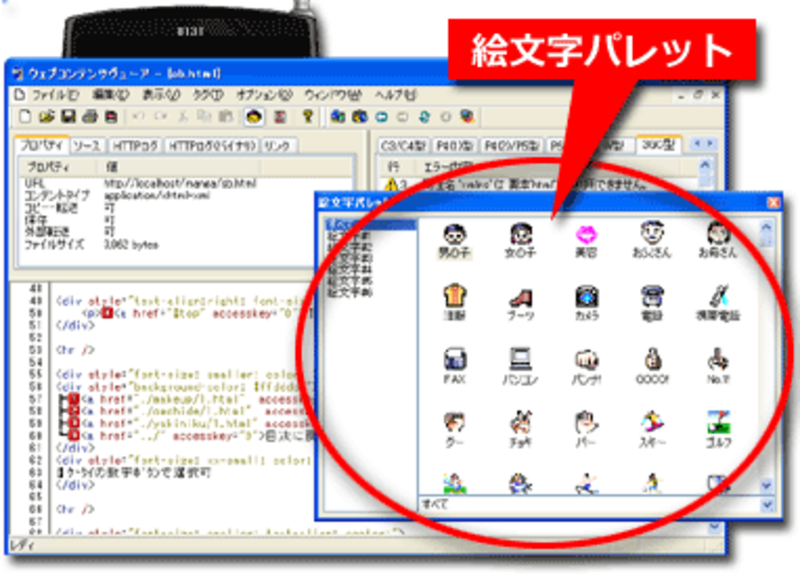 |
| ▲専用エディタ「ウェブコンテンツヴューア」内にある絵文字入力機能 |
Softbank用携帯サイトの作成と、エミュレータでの表示確認ができるソフトウェア「ウェブコンテンツヴューア」に関しては、記事「実機を使わずに携帯電話からの見え方を確認」をご参照下さい。
ウェブページを他のテキストエディタで作成している場合は、絵文字を入力したいときにだけXHTMLファイルを「ウェブコンテンツヴューア」に読み込ませ、絵文字パレットを使って絵文字を入力しましょう。
ただし、「ウェブコンテンツヴューア」で入力した絵文字は、他のテキストエディタに読み込ませても(文字化けするだけで)表示はされません。 絵文字の入力は最後に一括して行うか、ウェブページの作成をすべて「ウェブコンテンツヴューア」上で済ませてしまうのがお勧めです。
「絵文字パレット」が表示されていない場合は、下図のようにツールバー上のボタンをクリックすることで表示させられます。 「絵文字パレット」のウインドウサイズは、ウインドウの端をドラッグすることで調節できます。
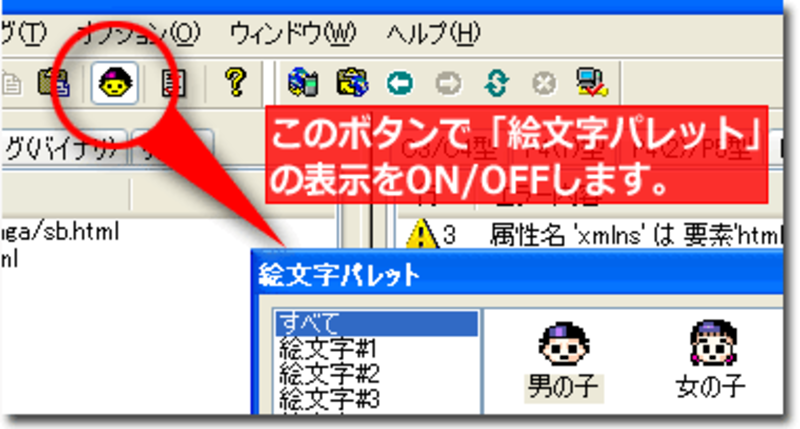 |
| ▲絵文字パレットのON/OFFはツールバー上のボタンから |
「ウェブコンテンツヴューア」のソース表示領域には、入力した絵文字がそのまま表示されます。
下図のように、絵文字を入力したい箇所にカーソルを移動し、「絵文字パレット」の中から入力したい絵文字をダブルクリックすることで、その絵文字が入力されます。
 |
| ▲絵文字パレット上の絵文字をダブルクリックして挿入 |
Softbankの絵文字もauの絵文字と同様に、色の変更はできませんが、表示サイズの変更が可能です。 前ページでご紹介したように、スタイルシートのfont-sizeプロパティを使って指定して下さい。
おわりに
今回は、携帯電話ならではの「絵文字」を入力する方法をご紹介いたしました。
絵文字なら、画像のように読み込みに時間がかかることもなく、素早く表示されるグラフィカルな携帯ページが簡単に作れます。
とはいえ、残念ながらdocomo、au、Softbankの三大キャリアに共通する絵文字の入力方法はありません。 全キャリアで読める共通のページを作成している場合には、絵文字は使いにくいのが実情です。 しかし、キャリア別にページを用意しているなら、ぜひ活用してみて下さい。
※CGIなどを使って、絵文字だけを後から合成することで、絵文字を使いつつも三大キャリア共通のページを作成する方法もあります。







